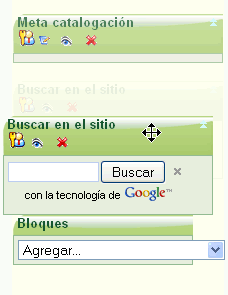Manual Goosearch
Completion requirements
Configuración del bloque "Goosearch"
Figura 3. Mover Goosearch

Figura 4. Buscar en Goosearch
Programa Integración de Tecnologías a la Docencia
Universidad de Antioquia
El bloque Goosearch permite buscar información en los cursos de la plataforma utilizando el motor de búsquedas de Google.
Para activar el bloque primero debemos activar la edición de la plataforma haciendo clic en el botón Activar edición ubicado en la esquina superior derecha, como lo muestra la Figura 1.
Luego debemos ir al bloque Bloques y hacer clic en la opción Búsqueda con google de la lista desplegable
Para activar el bloque primero debemos activar la edición de la plataforma haciendo clic en el botón Activar edición ubicado en la esquina superior derecha, como lo muestra la Figura 1.
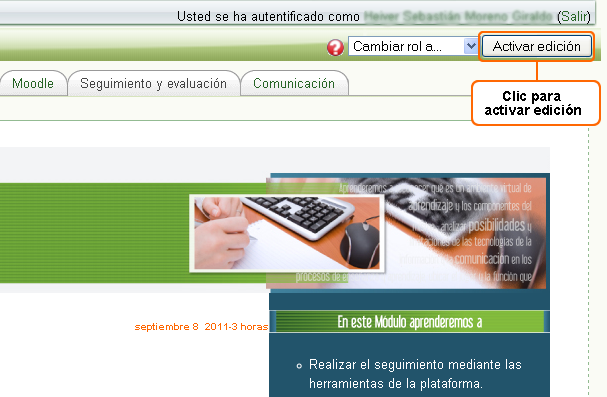
Figura 1. Activar edición
Luego debemos ir al bloque Bloques y hacer clic en la opción Búsqueda con google de la lista desplegable
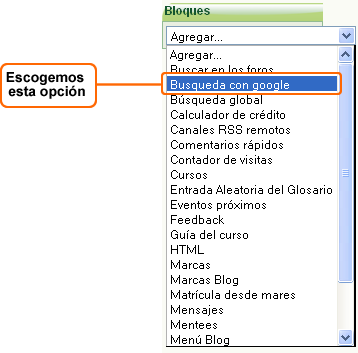
Figura 2. Activar Goosearch
Inmediatamente se activará el bloque Buscar en el sitio que aparecerá por defecto al lado derecho de la pantalla, pero éste puede moverse haciendo clic sostenido hasta el lugar en donde deseemos ubicarlo.
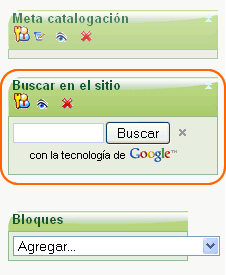 |
|
Luego podremos ingresar nuestra búsqueda en el cuadro de búsqueda, dar clic en el botón Buscar o presionar la tecla Intro y modificar la forma en que se visualizan los resultados.

Figura 4. Buscar en Goosearch
Podemos modificar la forma en que se visualizan los resultados:
En Goosearch también funcionan los operadores de búsqueda o booleanos que ayudan a simplificar la búsqueda, especificando más los resultados que se desea obtener a partir de que se cumplan o no ciertas condiciones. Estos operadores se pueden usar en la plataforma con el fin de especificar la información o el curso que se desee buscar.
Algunos de los operadores de búsqueda más usados son:
- La opción mostrar un resultado despliega el primer resultado o el resultado más importante dentro de un dominio, es decir, dentro de un sitio o una plataforma específica. Ya que el bloque siempre está dentro de una sola plataforma, las búsquedas en esa opción solo mostrarán un resultado
- La opción mostrar más resultados muestra resultados de la búsqueda con variaciones del contexto en donde se encontraron, sin importar que sea en un mismo sitio, descartando los resultados que sean muy similares..
- La opción mostrar todos los resultados muestra todos los resultados de la búsqueda sin importar que sean similares o que hayan sido encontrados en los mismos documentos.
En Goosearch también funcionan los operadores de búsqueda o booleanos que ayudan a simplificar la búsqueda, especificando más los resultados que se desea obtener a partir de que se cumplan o no ciertas condiciones. Estos operadores se pueden usar en la plataforma con el fin de especificar la información o el curso que se desee buscar.
Algunos de los operadores de búsqueda más usados son:
- and o y: proporcionan resultados que contengan las palabras que se ingresen (ej: moodle and/y curso)
- or u o: proporcionan resultados que contengan las palabras que se ingresen o algunas de ellas (ej: moodle or/o curso)
- " ": proporciona resultados en los que se encuentren las palabras tal y como se ingresan en el cuadro de búsqueda (ej: "curso moodle")
- +: para incluir palabras que por defecto Google no tiene en cuenta como artículos, preposiciones, etc. o cualquier otra palabra (ej: +la metodología)
- -: para excluir resultados que contengan cierto término (ej: curso -moodle)
Last modified: Wednesday, 8 April 2015, 10:00 AM